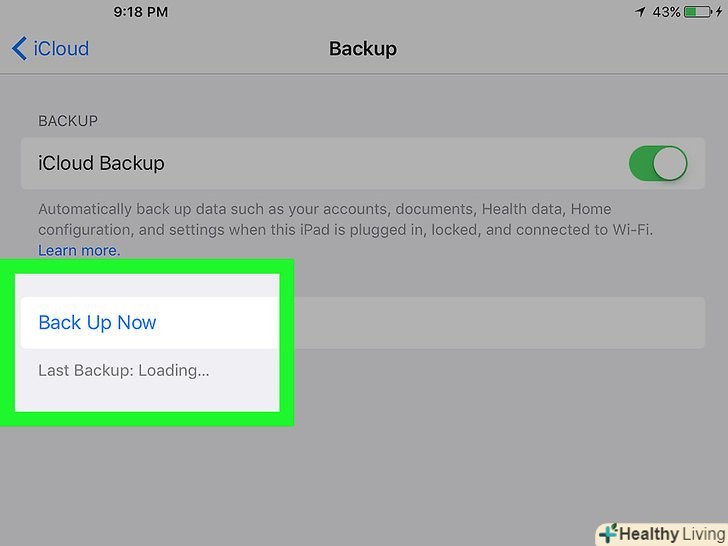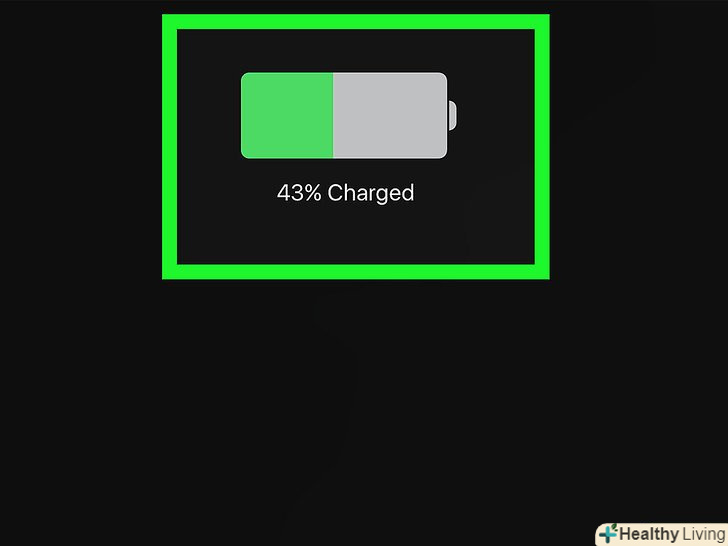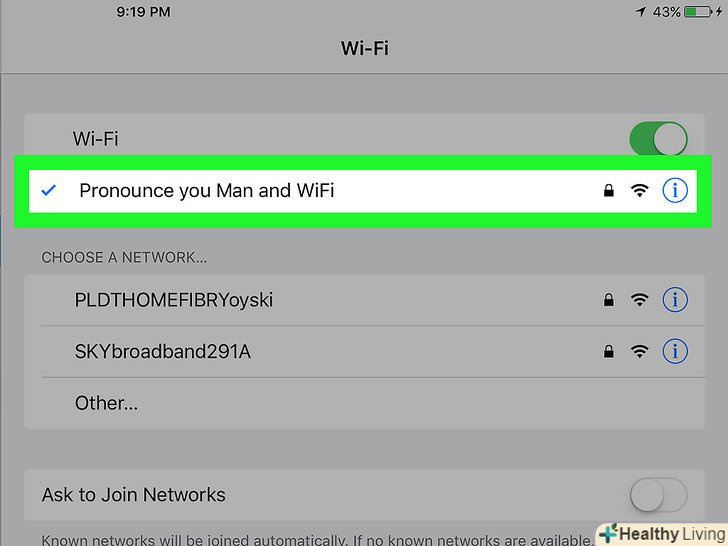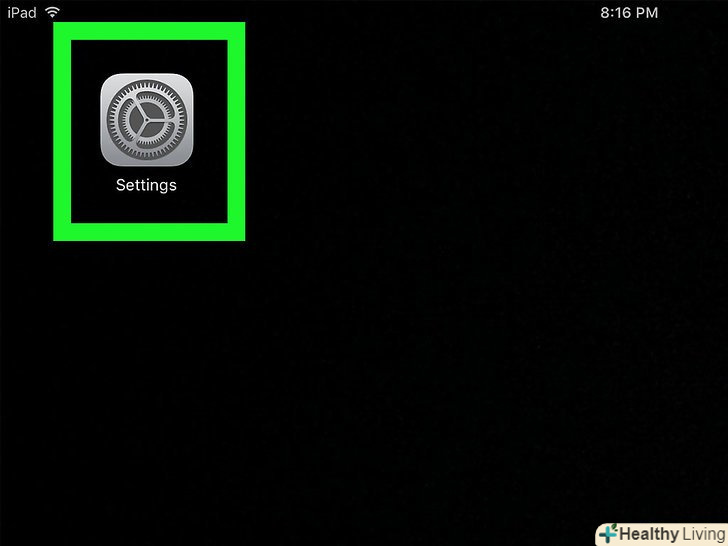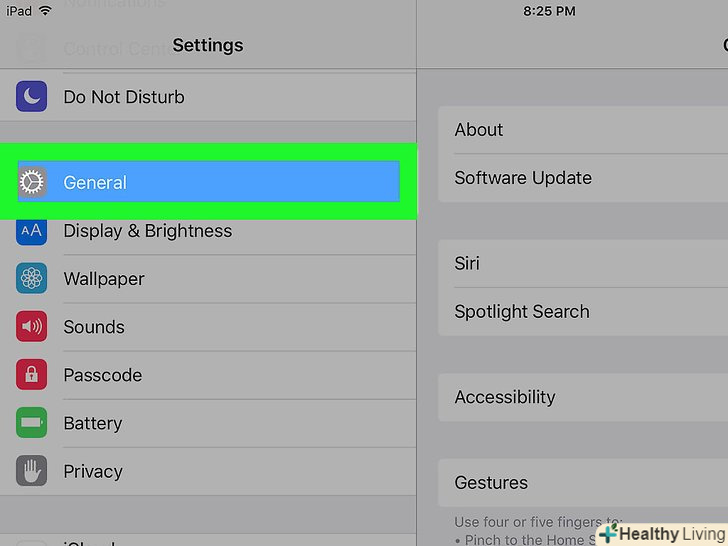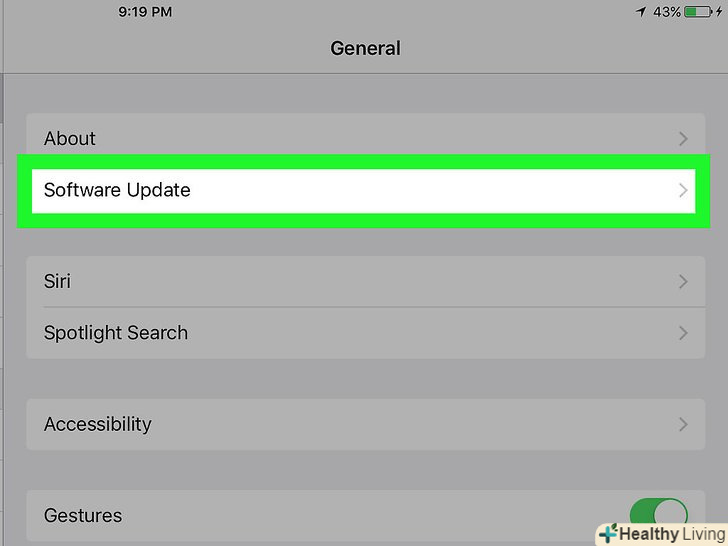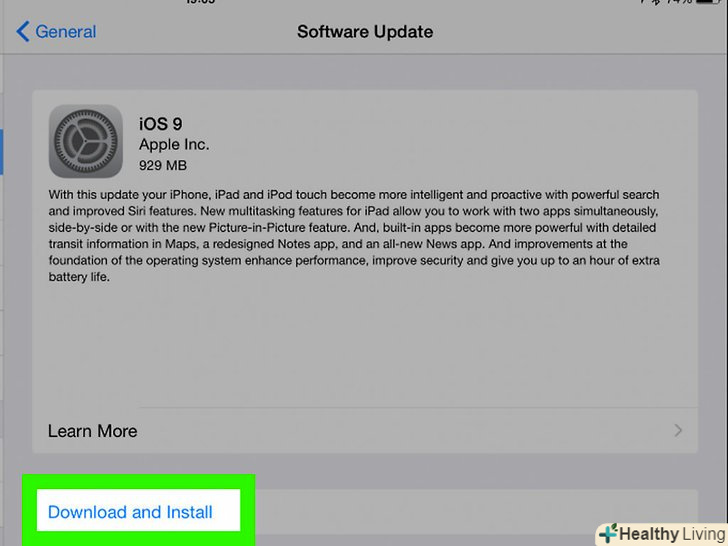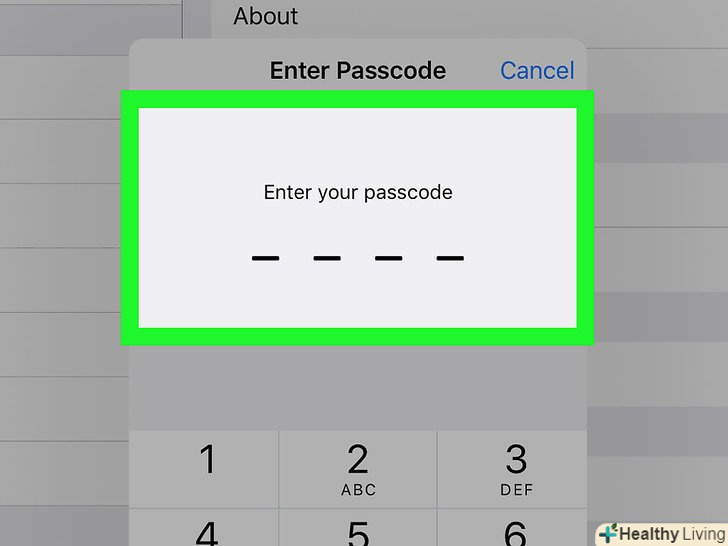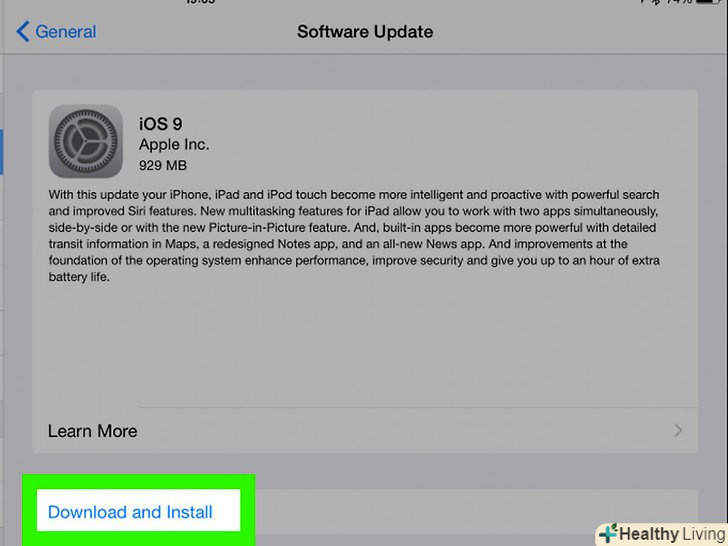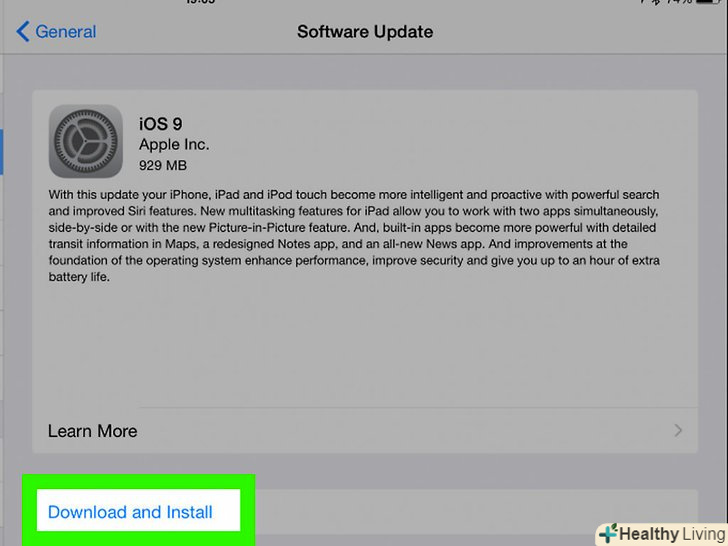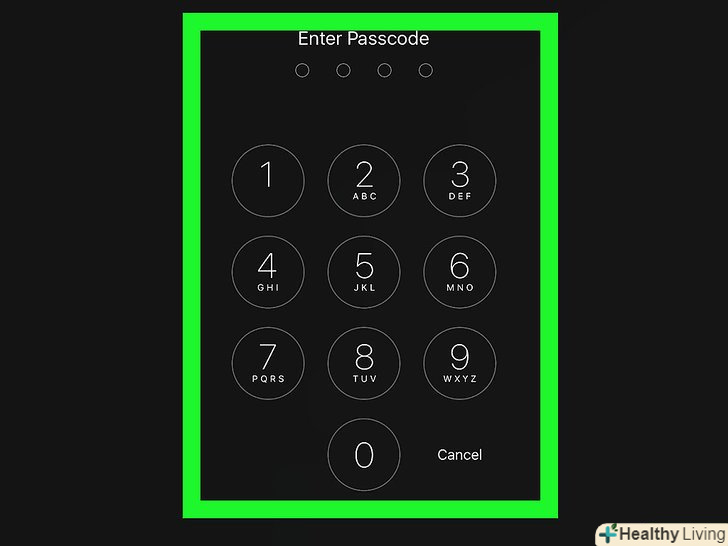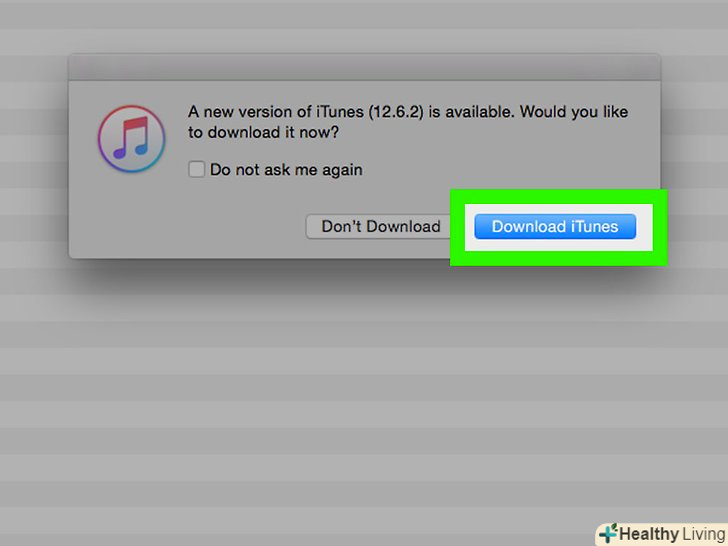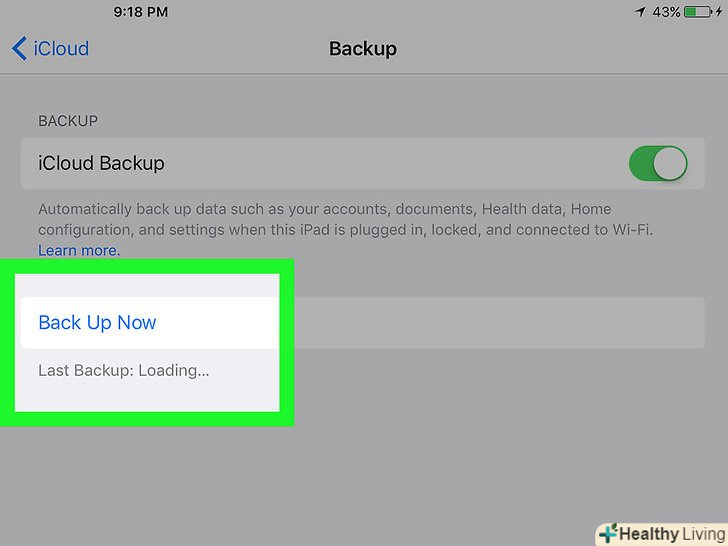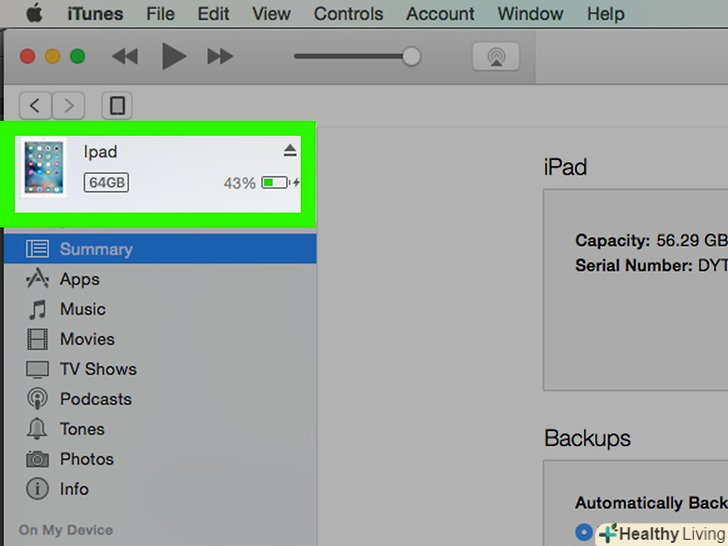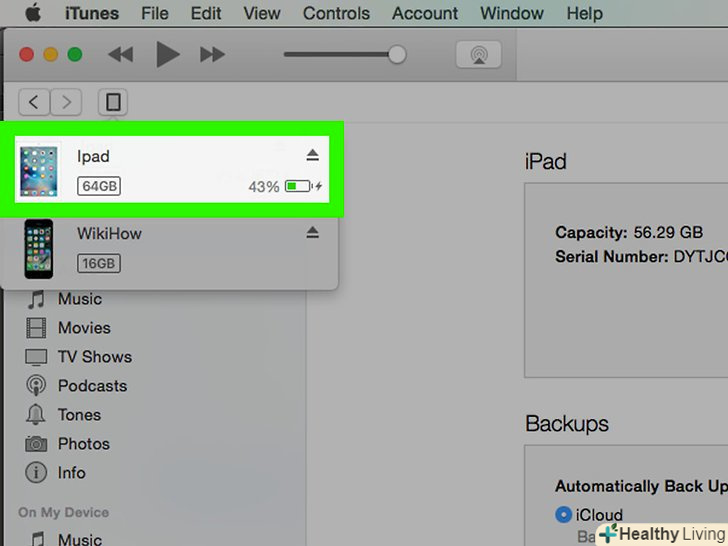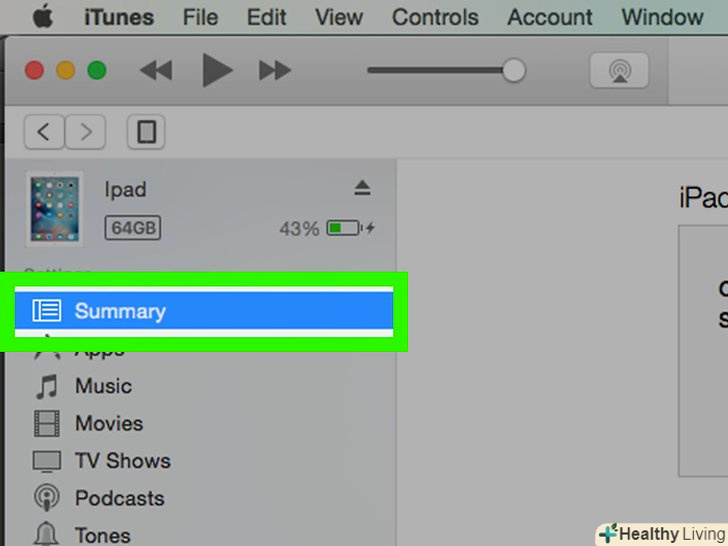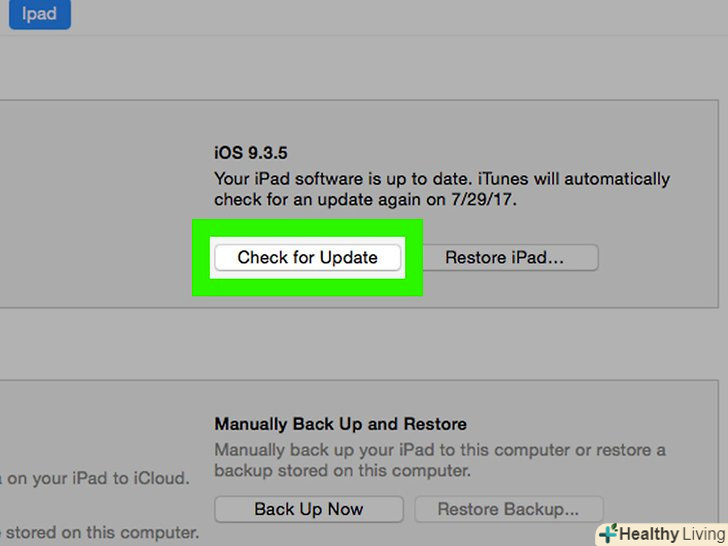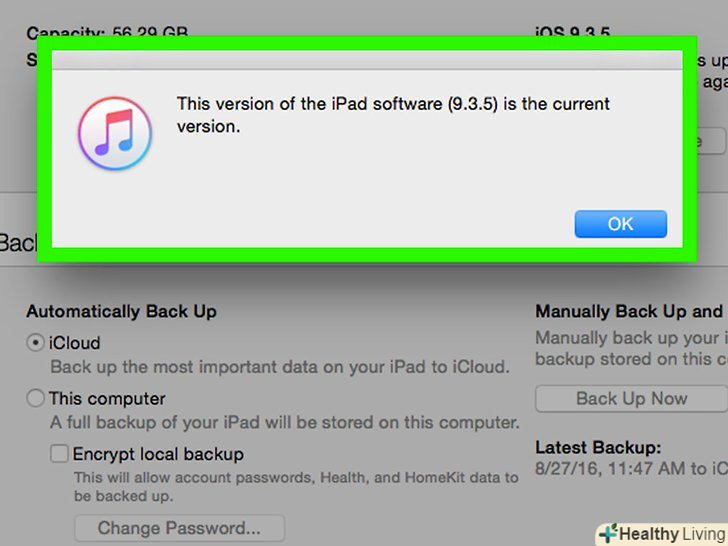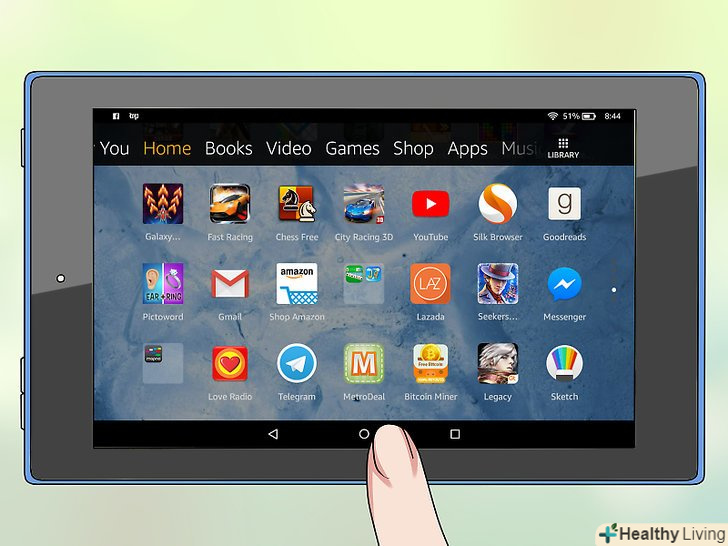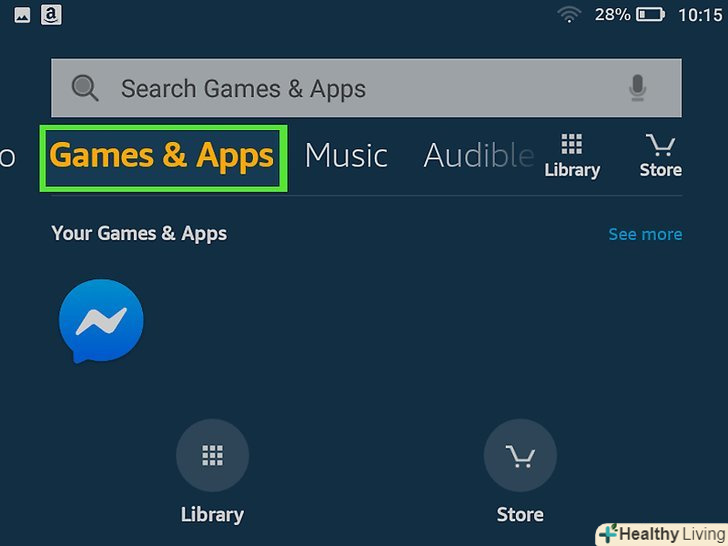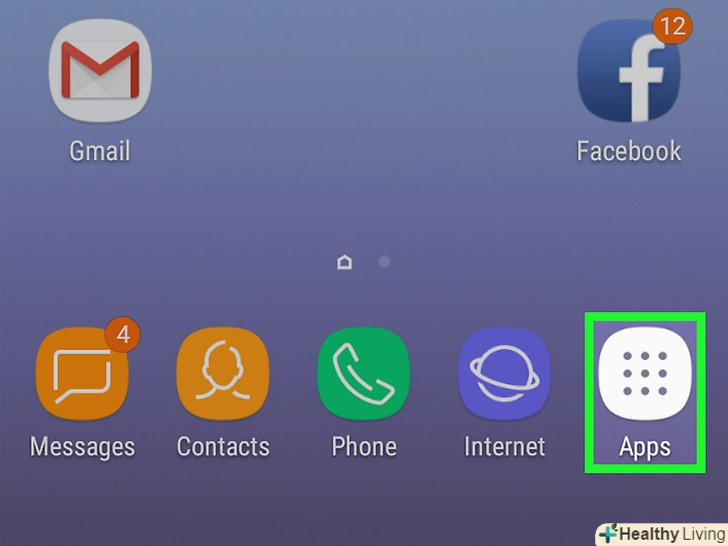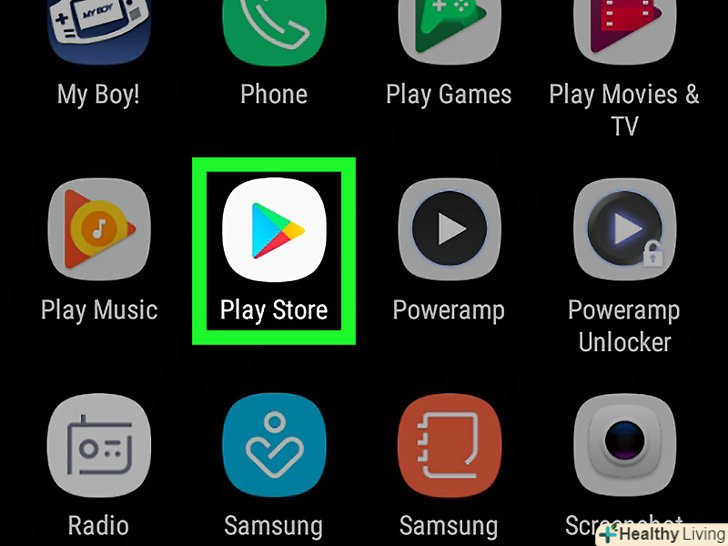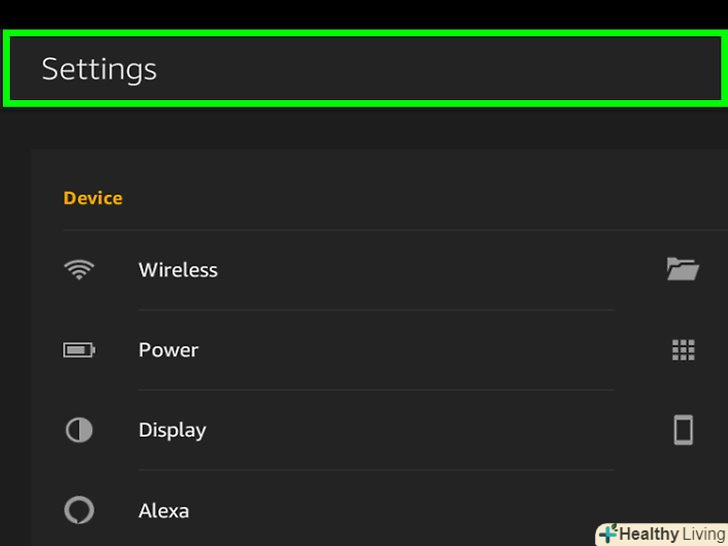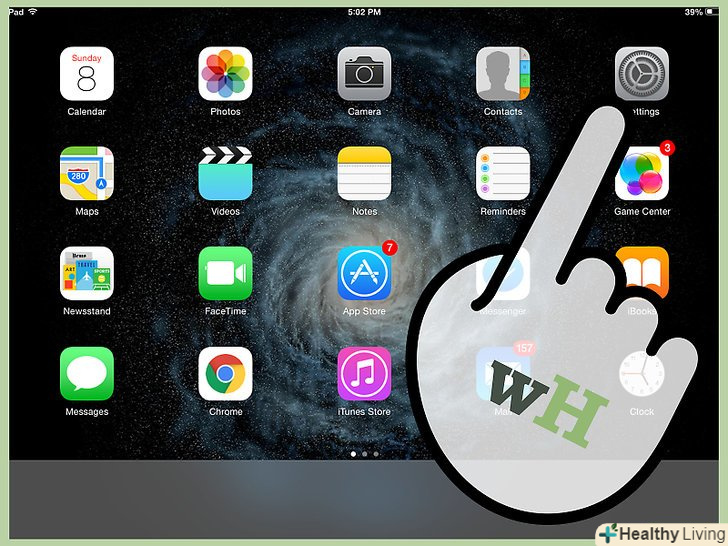У цій статті розповідається, як оновити систему iOS на iPad за допомогою функції " оновлення програмного забезпечення "(на iPad) або за допомогою iTunes (на комп'ютері).
Кроки
Метод1 З 2:
ЗА допомогою функції «Оновлення програмного забезпечення»
Метод1 З 2:
 Створіть резервну копію iPad .як правило, оновлення iOS не призводить до видалення даних, але іноді виникають збої.
Створіть резервну копію iPad .як правило, оновлення iOS не призводить до видалення даних, але іноді виникають збої. Підключіть iPad до джерела енергії.за допомогою кабелю, який поставляється з iPad, підключіть пристрій до розетки або комп'ютера.
Підключіть iPad до джерела енергії.за допомогою кабелю, який поставляється з iPad, підключіть пристрій до розетки або комп'ютера. Підключіть пристрій до бездротової мережі. щоб завантажити оновлення великих розмірів, підключіть iPad до бездротової мережі.
Підключіть пристрій до бездротової мережі. щоб завантажити оновлення великих розмірів, підключіть iPad до бездротової мережі. Відкрийте «Установки»на iPad.
Відкрийте «Установки»на iPad.
 Прокрутіть вниз і натисніть «Основні».
Прокрутіть вниз і натисніть «Основні».
 НатиснітьОновлення програмного забезпечення. ця опція знаходиться у верхній частині сторінки.
НатиснітьОновлення програмного забезпечення. ця опція знаходиться у верхній частині сторінки. НатиснітьЗавантажити та встановити.
НатиснітьЗавантажити та встановити.- Якщо ця опція не відображається, програмне забезпечення не потрібно оновлювати.
 Введіть код доступу до iPad.
Введіть код доступу до iPad. Прочитайте Угоду користувача з Apple.
Прочитайте Угоду користувача з Apple. НатиснітьПриймаю. на екрані відобразиться шкала прогресу завантаження і установки.
НатиснітьПриймаю. на екрані відобразиться шкала прогресу завантаження і установки.- Час процесу оновлення залежить від розміру оновлень і швидкості підключення до бездротової мережі.
 Дотримуйтесь інструкцій на екрані, щоб перезавантажити iPad.
Дотримуйтесь інструкцій на екрані, щоб перезавантажити iPad.
Метод2 З 2:
За допомогою iTunes
Метод2 З 2:
 Оновіть iTunes. щоб оновити систему iPad, необхідно використовувати останню версію iTunes.
Оновіть iTunes. щоб оновити систему iPad, необхідно використовувати останню версію iTunes. Створіть резервну копію iPad .як правило, оновлення iOS не призводить до видалення даних, але іноді виникають збої.
Створіть резервну копію iPad .як правило, оновлення iOS не призводить до видалення даних, але іноді виникають збої. Підключіть iPad до комп'ютера.використовуйте кабель, який поставляється з iPad; підключіть USB-штекер до комп'ютера, а Lightning-штекер або тридцятиконтактний штекер до зарядного порту iPad.
Підключіть iPad до комп'ютера.використовуйте кабель, який поставляється з iPad; підключіть USB-штекер до комп'ютера, а Lightning-штекер або тридцятиконтактний штекер до зарядного порту iPad.- Якщо iTunes не запустився автоматично, відкрийте його вручну.
 Клацніть по значку iPad. він знаходиться у верхній лівій частині вікна під панеллю інструментів.
Клацніть по значку iPad. він знаходиться у верхній лівій частині вікна під панеллю інструментів. Клацніть поЗведення На лівій панелі.
Клацніть поЗведення На лівій панелі. Прокрутіть вниз і натиснітьПеревірити наявність оновлень.якщо оновлення доступні, iTunes запитає, чи хочете ви їх завантажити та встановити.
Прокрутіть вниз і натиснітьПеревірити наявність оновлень.якщо оновлення доступні, iTunes запитає, чи хочете ви їх завантажити та встановити. НатиснітьЗавантажити та оновити.iTunes автоматично завантажить і встановить оновлення.
НатиснітьЗавантажити та оновити.iTunes автоматично завантажить і встановить оновлення.- Не відключайте iPad від комп'ютера під час процесу завантаження і установки.[1]
- Не відключайте комп'ютер від інтернету протягом усього процесу.